EXCEL办公如何进行多条件筛选?
来源:网络收集 点击: 时间:2024-07-25【导读】:
老板发来一个表格,让进行多条件筛选,作为新人操作方面可能还不是很熟悉,今天小编就教你表格数据如何进行多条件筛选。品牌型号:vivoiQOO neo5系统版本:OriginOS1.0软件版本:office2019版本方法/步骤1/7分步阅读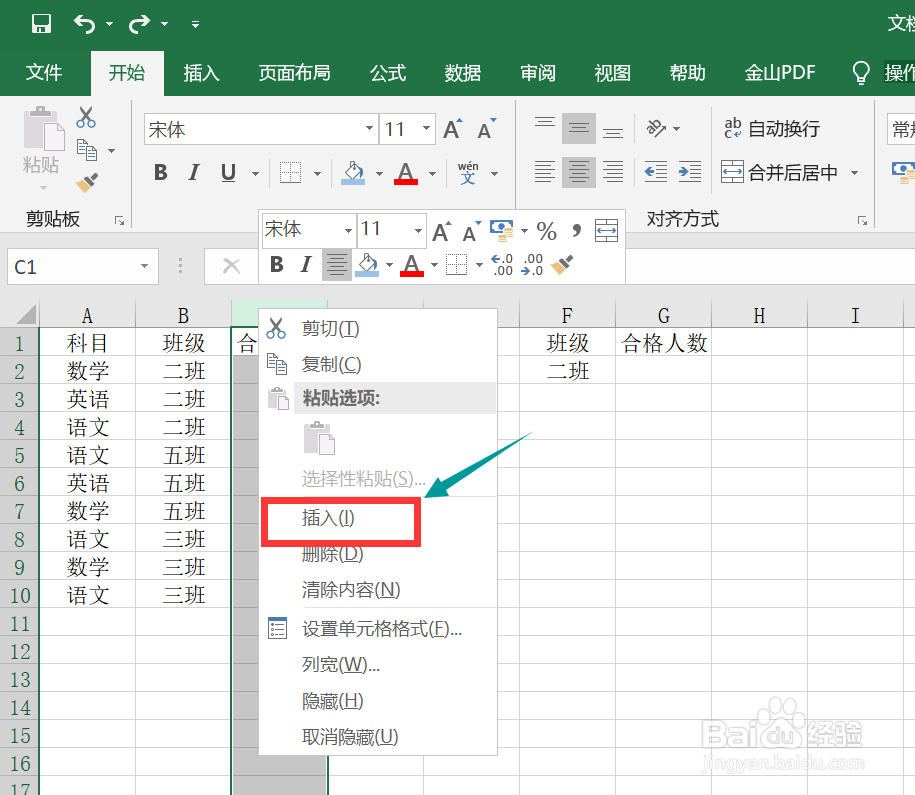 2/7
2/7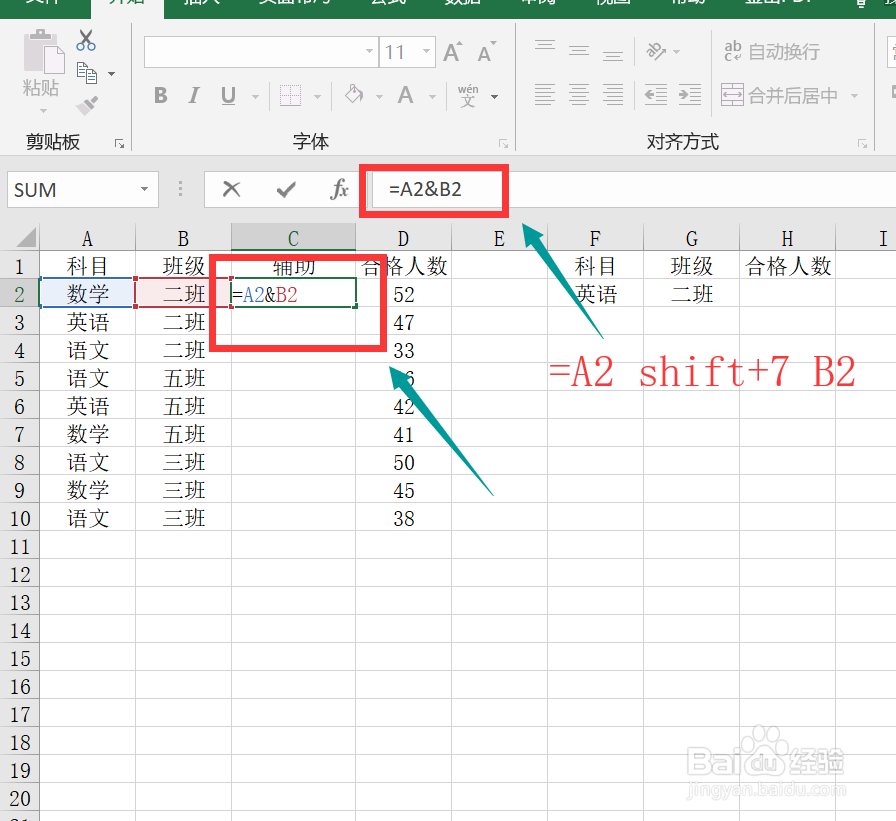 3/7
3/7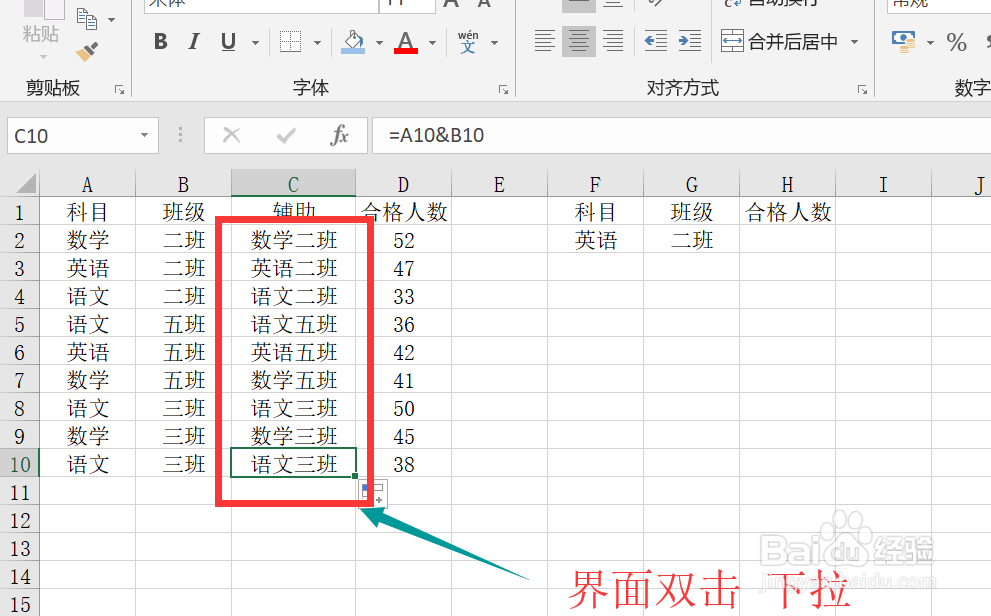 4/7
4/7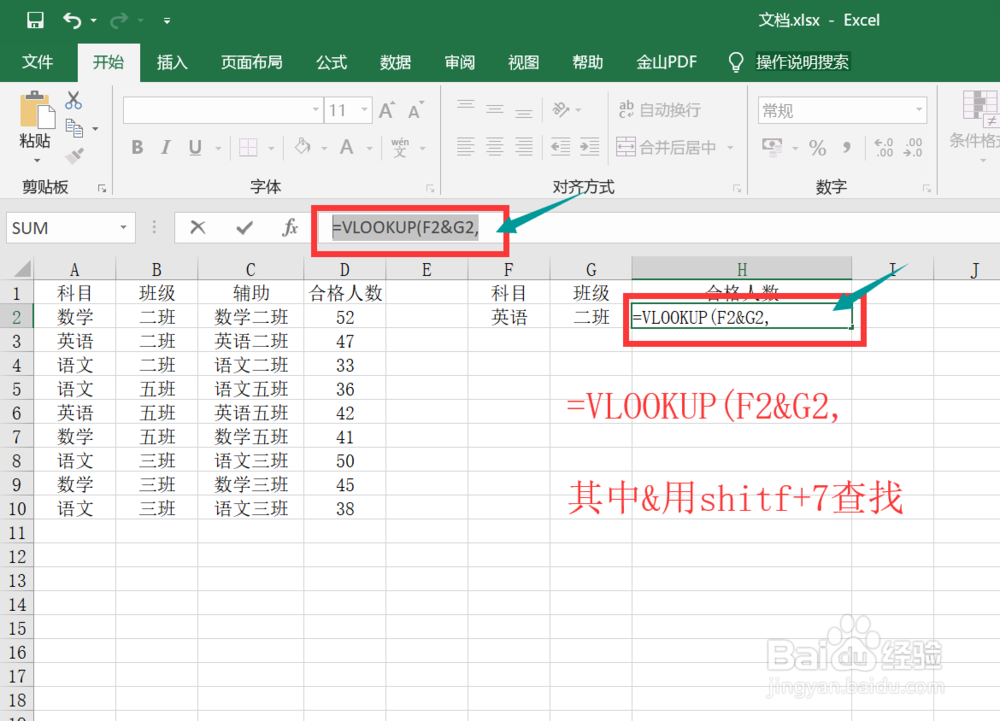 5/7
5/7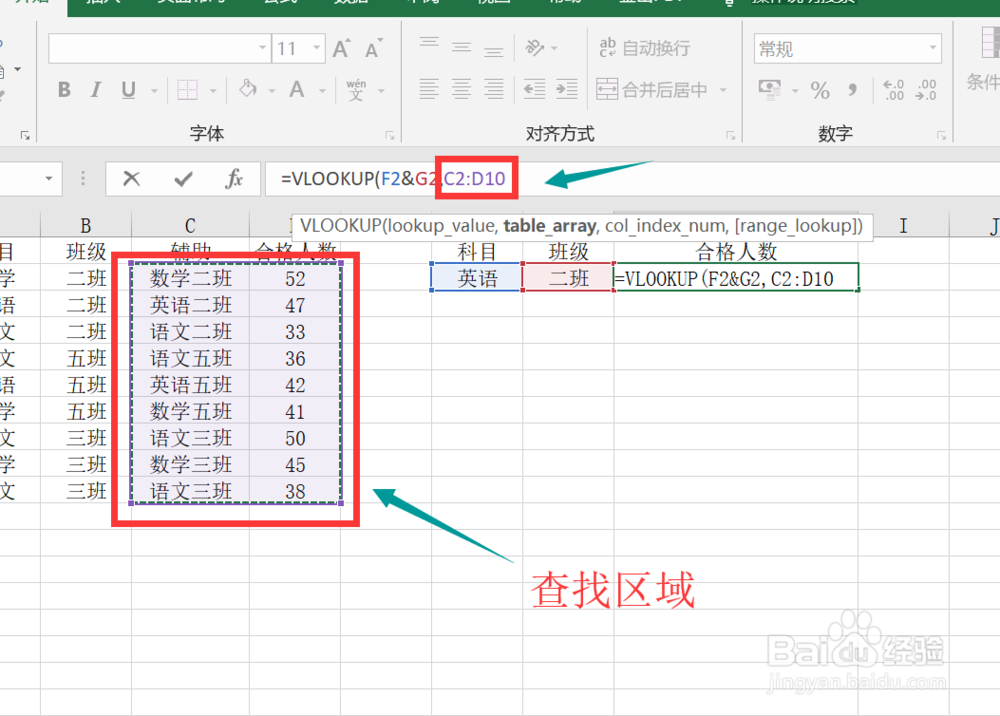 6/7
6/7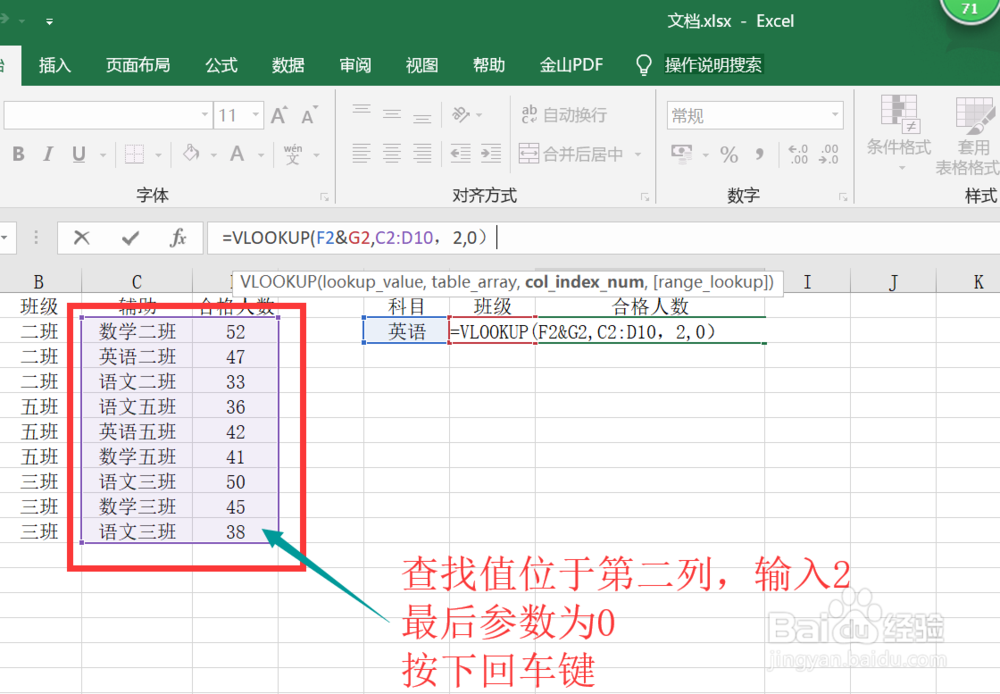 7/7
7/7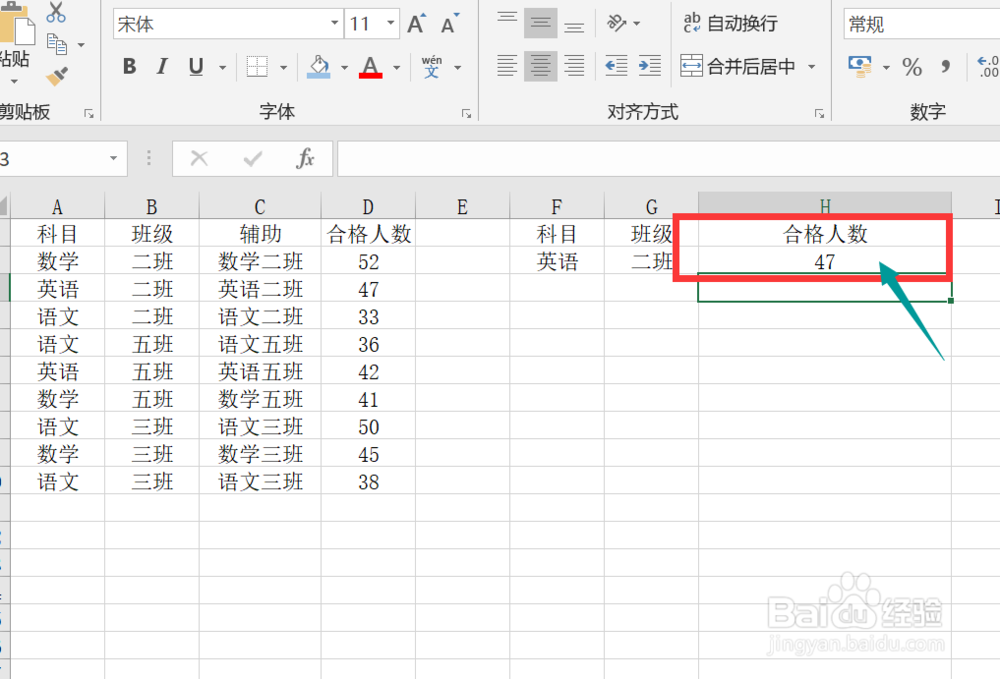
打开一个表格,在科目和班级列后面,右击选择插入。
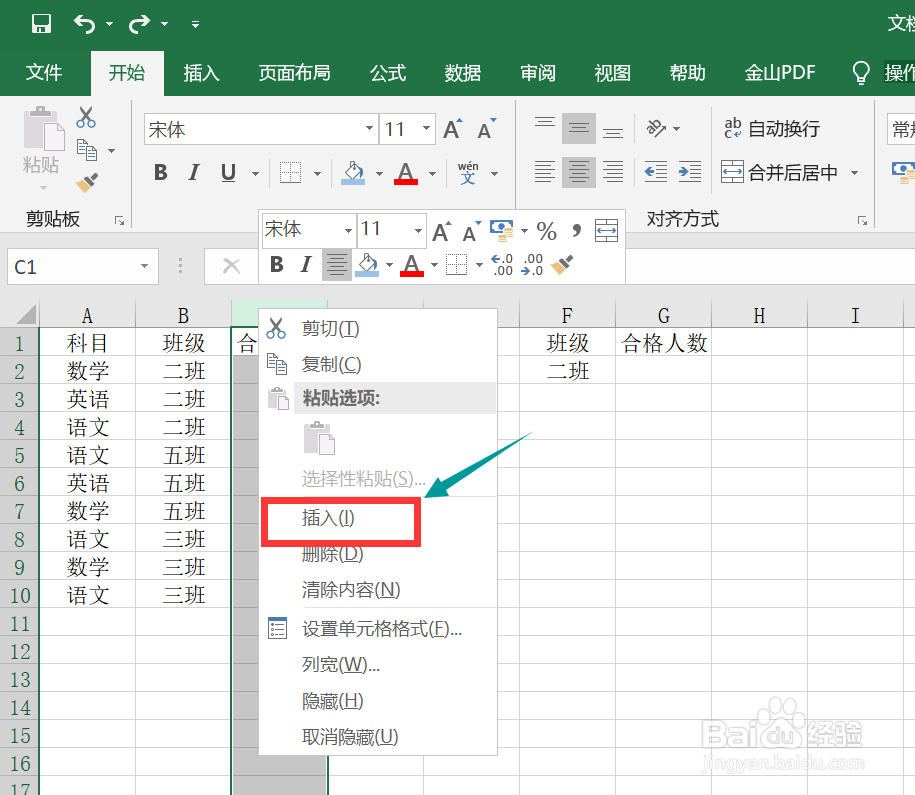 2/7
2/7成功添加辅助列后,点击一个空白表格,键盘按住“=”,鼠标点击a2表格,键盘按住shift+7,鼠标点击b2表格。
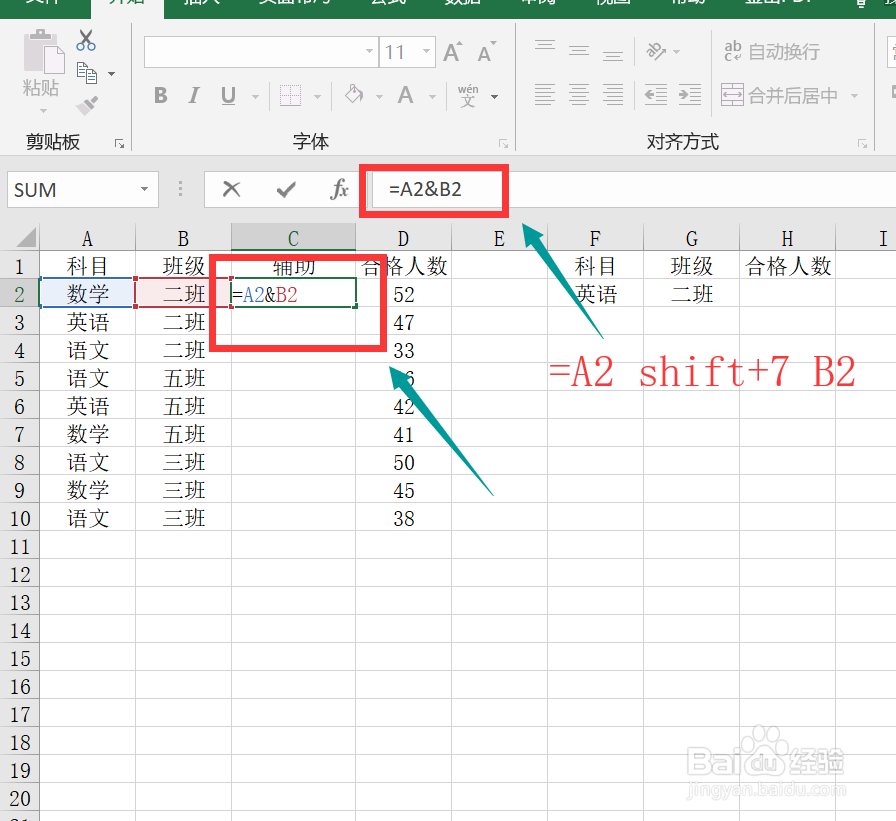 3/7
3/7界面双击,数据生成,左击选中表格下拉,即可自动生成。
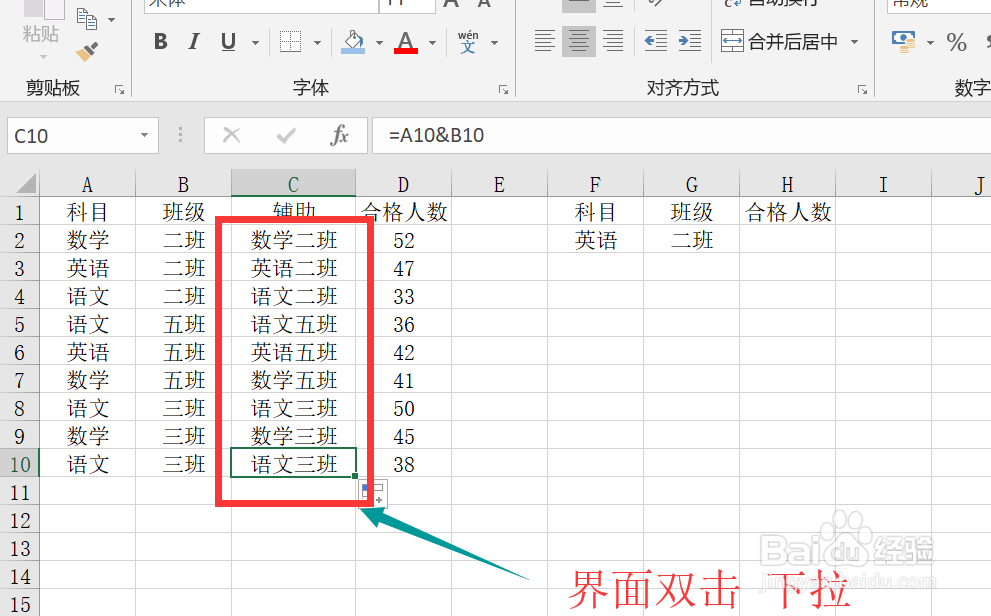 4/7
4/7在右侧新建一个表格,点击合格人数的空格,键盘点击“=”,输入vlookup(F2G2,
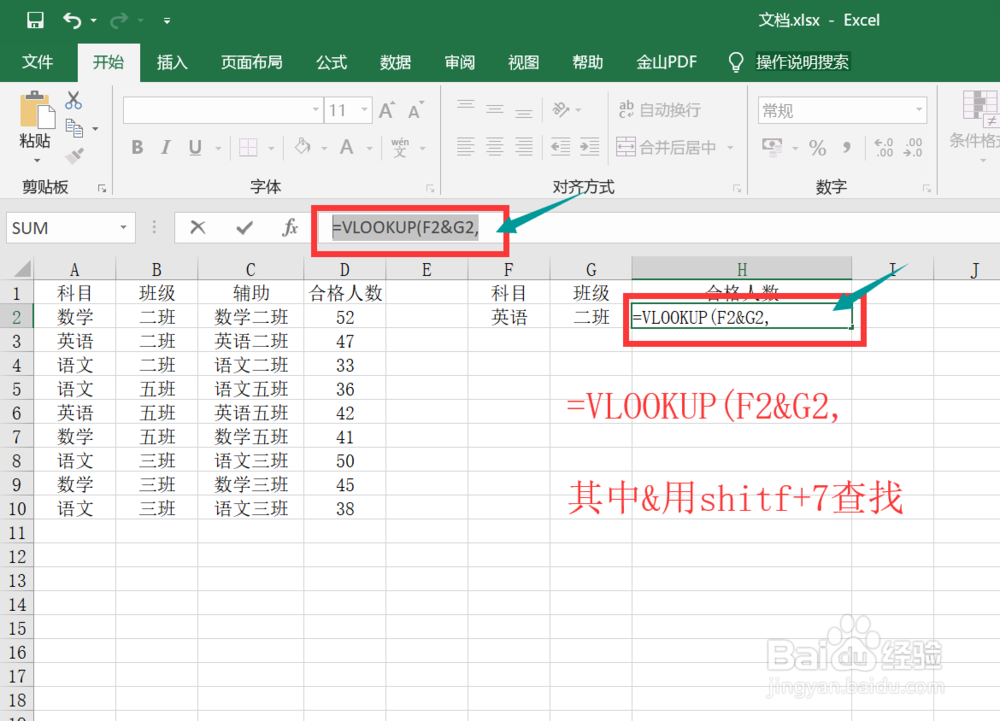 5/7
5/7后面选中需要查找的区域,表格格式中自动生成。
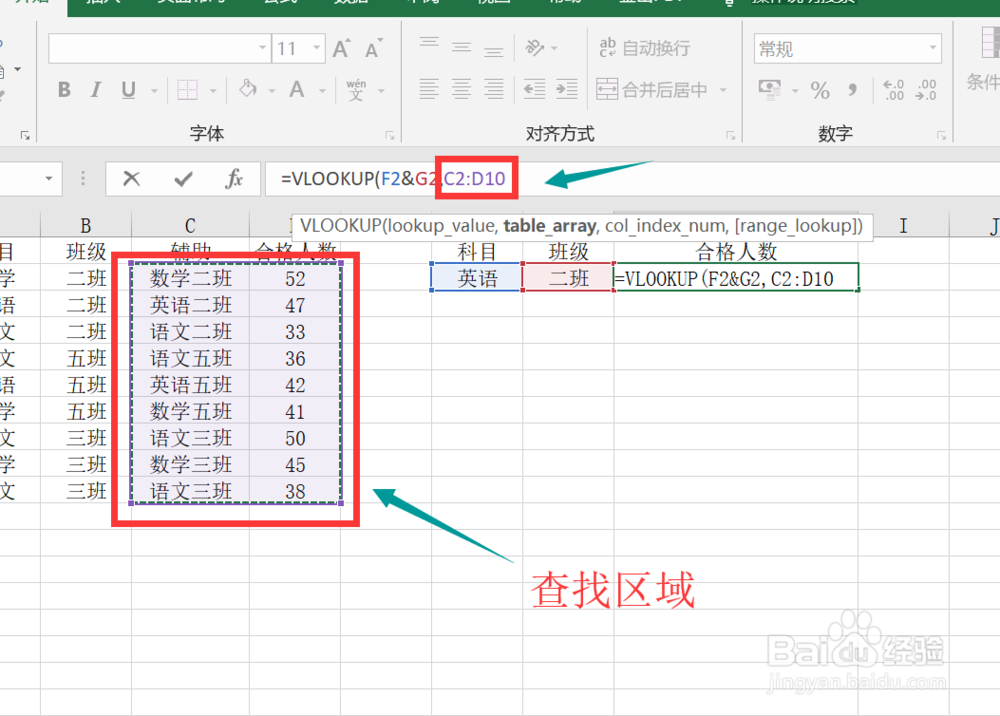 6/7
6/7后方输入“,”,输入参数2,“,”,0和),最后按下键盘的回车键。查找的数值为第2列,所以要输入参数2。
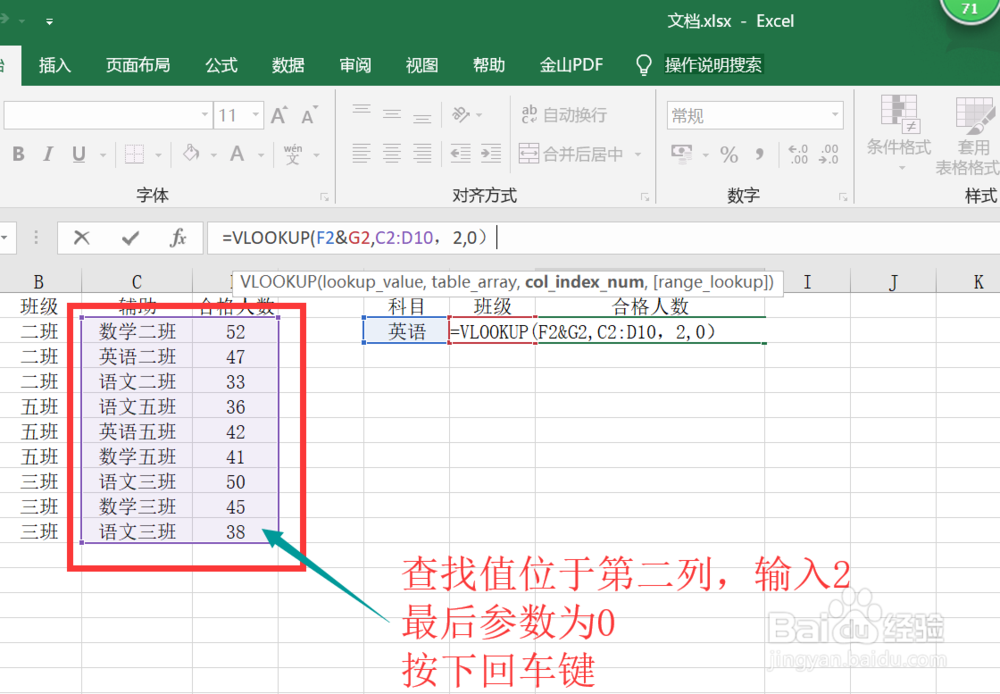 7/7
7/7系统就可以自动进行多条件筛选,一起跟着小编来尝试一下。
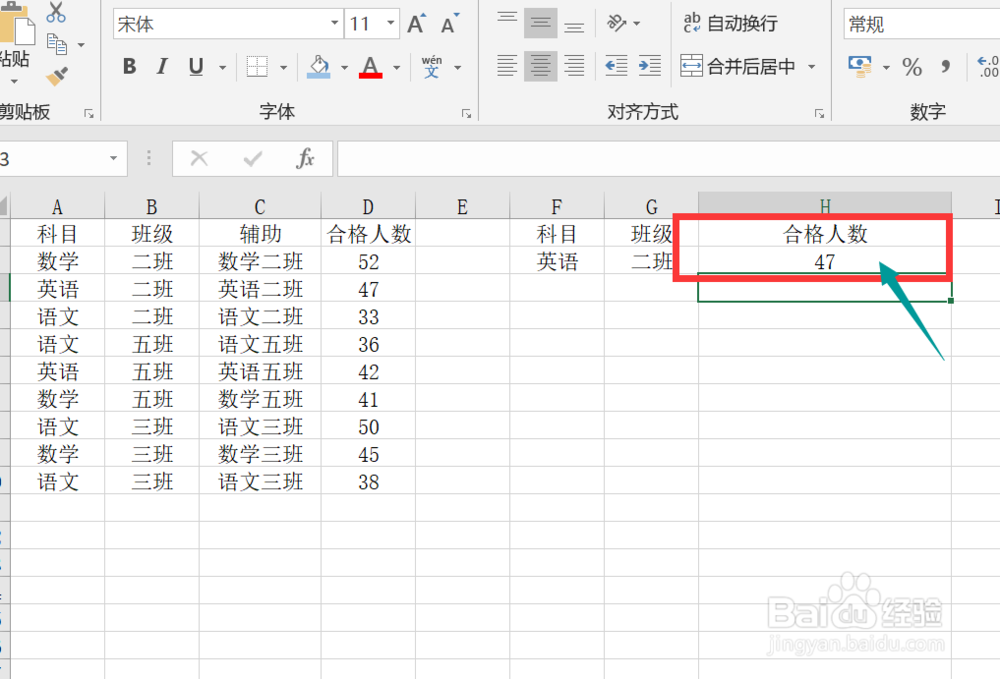
版权声明:
1、本文系转载,版权归原作者所有,旨在传递信息,不代表看本站的观点和立场。
2、本站仅提供信息发布平台,不承担相关法律责任。
3、若侵犯您的版权或隐私,请联系本站管理员删除。
4、文章链接:http://www.1haoku.cn/art_1008017.html
上一篇:如何做红枣馒头
下一篇:美丽的田野孙小宝唱美观是第几集
 订阅
订阅